KontrolPack ile Ağ Üzerinden Bilgisayarları Bağlayın/Kontrol Edin

KontrolPack ile ağınızdaki bilgisayarları kolayca kontrol edin. Farklı işletim sistemlerine sahip bilgisayarları zahmetsizce bağlayın ve yönetin.
Microsoft yakın zamanda Linux'ta Visual Studio Code'u yayınladı. Linux kullanan birçok Microsoft hayranı mutluydu. Ancak, herkes uygulamayı takdir etmiyor ve bazı sorunları olduğunu görmüyor. En büyük sorunlardan biri, Microsoft'un kodunun açık kaynak olmamasıdır.
VSCodium ile tanışın, bu, Microsoft'un Visual Studio Code'un açık kaynaklı, ücretsiz bir klonudur. VSCode'un görünümünü seviyorsanız, ancak açık kaynak olmasını istiyorsanız, kurmak için mükemmel bir uygulama.
VSCodium IDE, özel bir yazılım deposu aracılığıyla Ubuntu'ya kurulum için kullanılabilir. Bu özel yazılım deposunu Ubuntu Linux PC'nize eklemek için bir terminal penceresi açarak başlayın. Bir terminal penceresi açmak için klavyede Ctrl + Alt + T veya Ctrl + Shift + T tuşlarına basın .
Terminal penceresi açıkken aşağıdaki adım adım kurulum talimatlarını izleyin.
Adım 1: Aşağıdaki wget komutunu kullanarak GPG anahtarını VSCodium yazılım deposuna Ubuntu'ya ekleyin .
wget -qO - https://gitlab.com/paulcarroty/vscodium-deb-rpm-repo/raw/master/pub.gpg | sudo apt-anahtar eklentisi -
Adım 2: GPG anahtarını Ubuntu Linux PC'nize ekledikten sonra, VSCodium için yazılım deposu sunucusunu Ubuntu'ya eklemek için add-apt-repository komutunu çalıştırmanın zamanı geldi .
sudo add-apt-repository 'deb https://gitlab.com/paulcarroty/vscodium-deb-rpm-repo/raw/repos/debs/ vscodium ana'
Adım 3: VSCodium yazılım deposunu Ubuntu'ya ekledikten sonra, güncelleme komutunu çalıştırmanın zamanı gelmiştir . Bir güncelleme çalıştırmak , bilgisayarınızın VSCodium yazılım deposunu eklemesine izin verecektir.
sudo uygun güncelleme
Adım 4: Güncelleme komutunun ardından VSCodium uygulamasının en son sürümünü yükleyebileceksiniz.
sudo apt kurulum kodu
Debian'da VSCodium uygulaması, Ubuntu uygulamasıyla aynı şekilde kurulabilir; bir üçüncü taraf yazılım deposu aracılığıyla. Kurulumu başlatmak için klavyede Ctrl + Alt + T veya Ctrl + Shift + T tuşlarına basarak bir terminal penceresi açın . Ardından, Debian'da VSCodium'u kurmak için aşağıdaki adım adım talimatları izleyin.
Adım 1: Yazılım havuzunun paket yöneticisi ile etkileşime girmesi için GPG anahtarını Debian PC'nize ekleyin. Bu adım kritik! Bunu atlamayın!
wget -qO - https://gitlab.com/paulcarroty/vscodium-deb-rpm-repo/raw/master/pub.gpg | sudo apt-anahtar eklentisi -
Adım 2: Debian Linux PC'nize GPG anahtarını ekledikten sonra, VSCodium yazılım deposunu eklemenin zamanı geldi. Aşağıdaki echo komutunu kullanarak repoyu ekleyin.
yankı 'deb https://gitlab.com/paulcarroty/vscodium-deb-rpm-repo/raw/repos/debs/ vscodium ana' | sudo tee --append /etc/apt/sources.list.d/vscodium.list
Adım 3: Debian PC'nize VSCodium yazılım deposunu ekledikten sonra güncelleme komutunu çalıştırmanız gerekecektir . update komutunun çalıştırılması, yeni eklenen VSCodium yazılım deposu dahil tüm yazılım kaynaklarınızı yenileyecektir.
sudo apt-get güncellemesi
Adım 4: Debian Linux PC'nizin yazılım kaynakları güncel olduğunda, VScodium uygulamasını kurmanın zamanı gelmiştir. Aşağıdaki Apt-get komutunu kullanarak uygulamayı çalıştırın.
sudo apt-get install codium
VScodium uygulaması, tüm Arch Linux kullanıcıları tarafından kullanılabilir, ancak yalnızca Arch Linux Kullanıcı Deposu aracılığıyla . Kurulumu başlatmak için bir terminal penceresi açın. Ardından, terminal penceresi açıkken aşağıda özetlenen adım adım talimatları izleyin.
Adım 1: Pacman komutunu kullanarak hem “Base-devel” hem de “Git” paketlerini kurun. Bu paketler, AUR'de barındırılan paketlerle etkileşime girmeyi mümkün kılacaktır, bu yüzden bu adımı atlamayın!
sudo pacman -S git temel geliştirme
Adım 2: Linux PC'nize “Git” ve “Base-devel” paketlerinin kurulumunu takiben , Trizen AUR yardımcı aracının en son sürümünü indirmek için git klon komutunu kullanın. Trizen, Arch Linux PC'nizde VSCodium kurulumunu otomatikleştirecektir. Onsuz, kurulum sıkıcı ve zaman alıcıdır.
git klonu https://aur.archlinux.org/trizen.git
3. Adım: ile Trizen yükleyin makepkg komutu.
cd trizen
makepkg -sri
Adım 4: Arch Linux PC'nizde Trizen uygulaması kuruluyken, VSCodium uygulamasının en son sürümünü sisteminize almak için trizen -S komutunu kullanın.
trizen -S viskodyum-bin
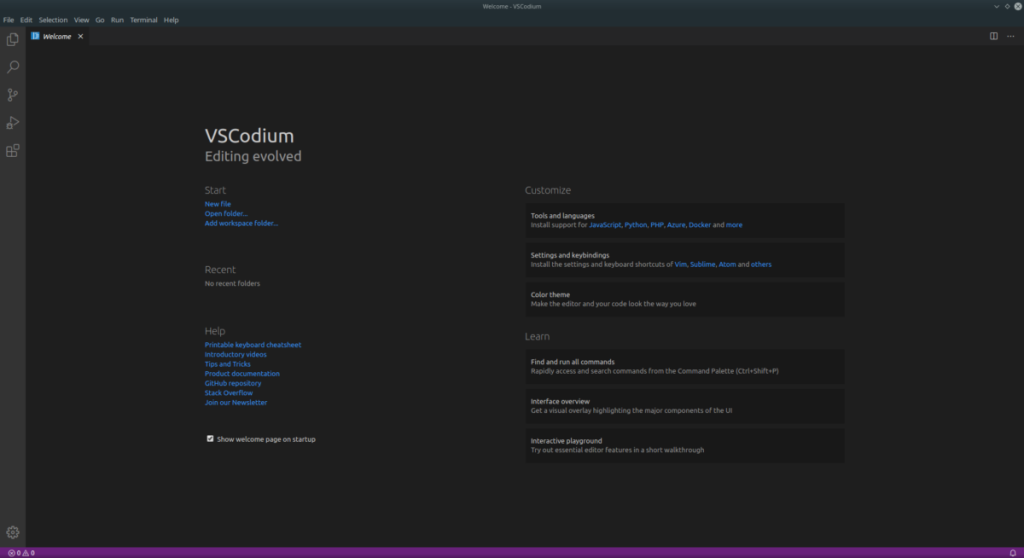
VSCodium'un arkasındaki geliştiriciler resmi olarak Fedora Linux'u destekler, bu nedenle kurulum oldukça basittir. İşlemi başlatmak için bir terminal penceresi açın. Ardından, oradan aşağıda belirtilen adım adım talimatları izleyin.
Adım 1: Önce VScodium için GPG anahtarını Fedora Linux PC'nize eklemelisiniz. Eklemek için aşağıdaki rpm –import komutunu kullanın .
sudo rpm --import https://gitlab.com/paulcarroty/vscodium-deb-rpm-repo/raw/master/pub.gpg
Adım 2: VSCodium'u Fedora Linux'a kurmak, üçüncü taraf bir yazılım deposunu etkinleştirmek anlamına gelir. Bunu yapmak için aşağıdaki printf komutunu kullanın.
printf "[gitlab.com_paulcarroty_vscodium_repo]\nname=gitlab.com_paulcarroty_vscodium_repo\nbaseurl=https://gitlab.com/paulcarroty/vscodium-deb-rpm-repo/raw/repos/rpms/\nenable=1d=1\ngpocheck_ =1\ngpgkey=https://gitlab.com/paulcarroty/vscodium-deb-rpm-repo/raw/master/pub.gpg" |sudo tee -a /etc/yum.repos.d/vscodium.repo
Adım 3: VSCodium yazılım deposunu ekledikten sonra Ubuntu veya Debian'daki gibi herhangi bir şeyi yenilemeye gerek yoktur. Bunun yerine, aşağıdaki dnf install komutuyla VSCodium uygulamasının en son sürümünü yüklemeniz yeterlidir .
sudo dnf kurulum kodu
VSCodium, OpenSUSE Linux için resmi desteğe sahiptir. Her ikisi de RPM tabanlı olduğundan, kurulumu Fedora Linux ile aynıdır. Uygulamayı OpenSUSE PC'nizde çalıştırmak için aşağıdaki adım adım talimatları izleyin.
Adım 1: OpenSUSE Linux PC'nize VSCodium GPG anahtarını eklemek için rpm –import komutunu kullanın.
sudo rpm --import https://gitlab.com/paulcarroty/vscodium-deb-rpm-repo/raw/master/pub.gpg
Adım 2: OpenSUSE Linux PC'nize eklenen GPG anahtarı ile, yazılım deposunu eklemenin zamanı geldi. Aşağıdaki printf komutunu kullanarak VSCodium deposunu OpenSUSE Linux sisteminize ekleyin.
printf "[gitlab.com_paulcarroty_vscodium_repo]\nname=gitlab.com_paulcarroty_vscodium_repo\nbaseurl=https://gitlab.com/paulcarroty/vscodium-deb-rpm-repo/raw/repos/rpms/\nenable=1d=1\ngpocheck_ =1\ngpgkey=https://gitlab.com/paulcarroty/vscodium-deb-rpm-repo/raw/master/pub.gpg" |sudo tee -a /etc/zypp/repos.d/vscodium.repo
Adım 3: VSCodium yazılım deposunu ekledikten sonra yapılacak son şey uygulamayı sisteminize kurmaktır. Zypper komutunu kullanarak VSCodium'u çalıştırın.
sudo zypper codium'u kurun
VSCodium aracı, mükemmel olan Linux'taki tüm Flatpak kullanıcıları tarafından kullanılabilir. Niye ya? Hemen hemen her Linux işletim sistemi Flatpak ile uyumludur. Flatpak aracılığıyla VScodium kurulumunu başlatmak için , sisteminizde Flatpak'i nasıl etkinleştireceğinizi öğrenmek için kılavuzu izleyin . Ardından, VScodium'u almak için aşağıdaki komutları girin.
flatpak uzaktan ekleme --eğer mevcut değilse flathub https://flathub.org/repo/flathub.flatpakrepo
flatpak flathub'u kurun com.vscodium.codium
KontrolPack ile ağınızdaki bilgisayarları kolayca kontrol edin. Farklı işletim sistemlerine sahip bilgisayarları zahmetsizce bağlayın ve yönetin.
Tekrarlanan görevleri otomatik olarak gerçekleştirmek ister misiniz? Bir düğmeye defalarca manuel olarak tıklamak yerine, bir uygulamanın
iDownloade, kullanıcıların BBC'nin iPlayer hizmetinden DRM içermeyen içerikleri indirmelerine olanak tanıyan platformlar arası bir araçtır. Hem .mov formatındaki videoları hem de .mov formatındaki videoları indirebilir.
Outlook 2010'un özelliklerini ayrıntılı olarak ele aldık, ancak Haziran 2010'dan önce yayınlanmayacağı için Thunderbird 3'e bakmanın zamanı geldi.
Herkesin ara sıra bir molaya ihtiyacı vardır. Eğer ilginç bir oyun oynamak istiyorsanız, Flight Gear'ı deneyin. Flight Gear, ücretsiz, çok platformlu ve açık kaynaklı bir oyundur.
MP3 Diags, müzik koleksiyonunuzdaki sorunları gidermek için en iyi araçtır. MP3 dosyalarınızı doğru şekilde etiketleyebilir, eksik albüm kapağı resmi ekleyebilir ve VBR'yi düzeltebilir.
Google Wave gibi, Google Voice da dünya çapında büyük ilgi gördü. Google, iletişim kurma biçimimizi değiştirmeyi amaçlıyor ve
Flickr kullanıcılarının fotoğraflarını yüksek kalitede indirmelerine olanak tanıyan birçok araç var, ancak Flickr Favorilerini indirmenin bir yolu var mı? Son zamanlarda
Örnekleme Nedir? Vikipedi'ye göre, "Bir ses kaydının bir kısmını veya örneğini alıp onu bir enstrüman veya müzik aleti olarak yeniden kullanma eylemidir."
Google Sites, kullanıcıların web sitelerini Google'ın sunucusunda barındırmasına olanak tanıyan bir Google hizmetidir. Ancak bir sorun var: Yedekleme için yerleşik bir seçenek yok.



![FlightGear Uçuş Simülatörünü Ücretsiz İndirin [İyi Eğlenceler] FlightGear Uçuş Simülatörünü Ücretsiz İndirin [İyi Eğlenceler]](https://tips.webtech360.com/resources8/r252/image-7634-0829093738400.jpg)




